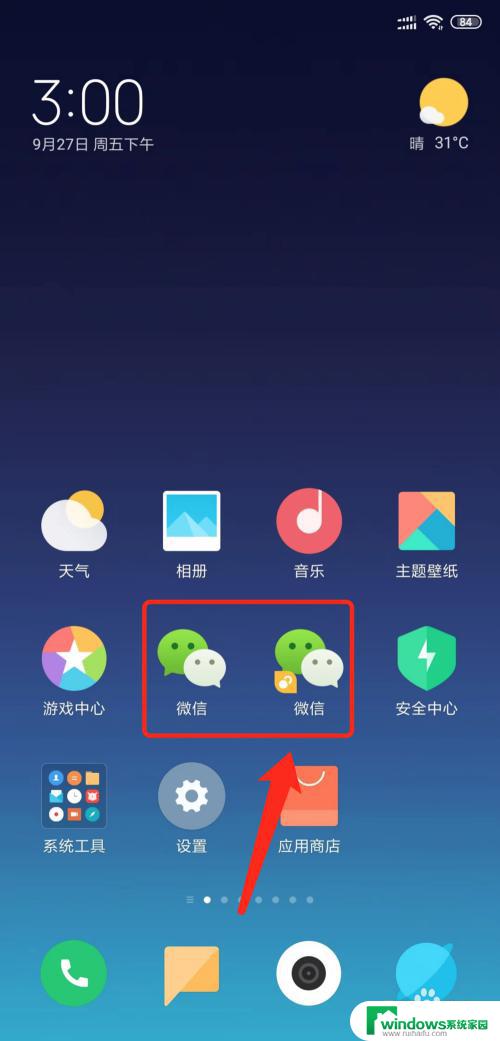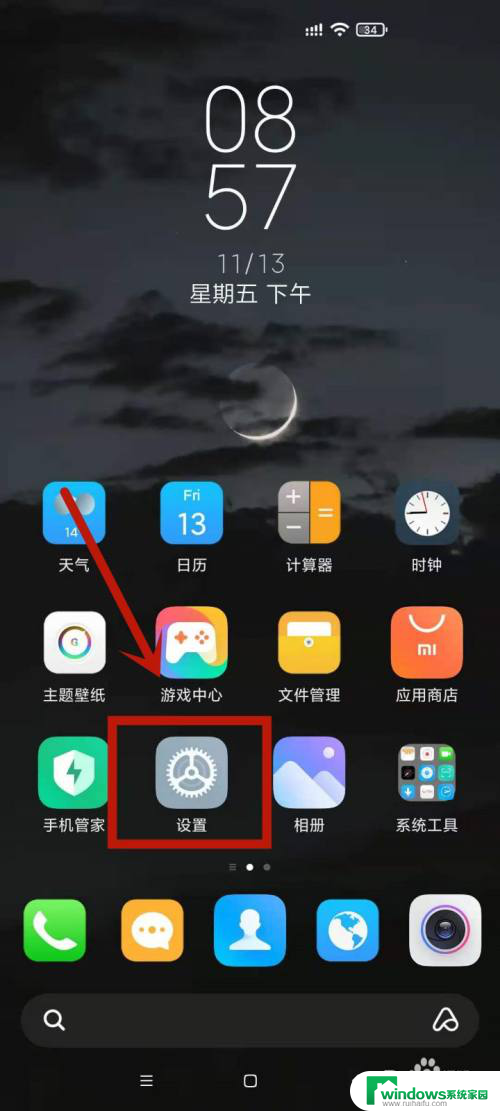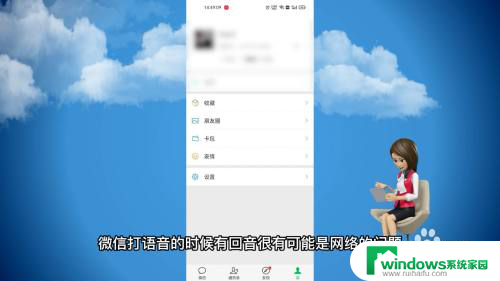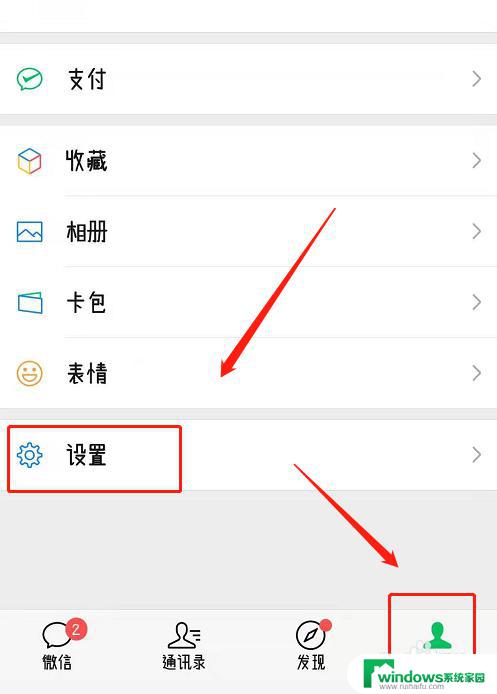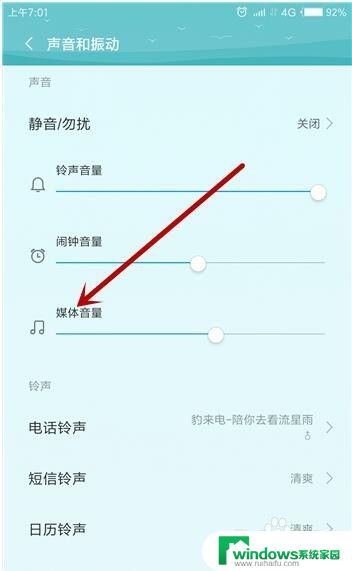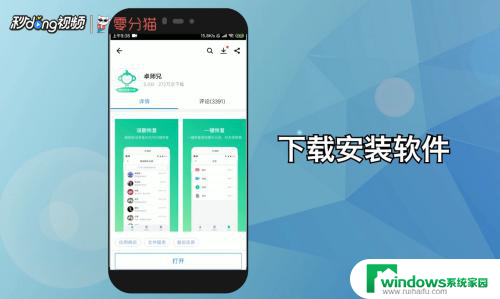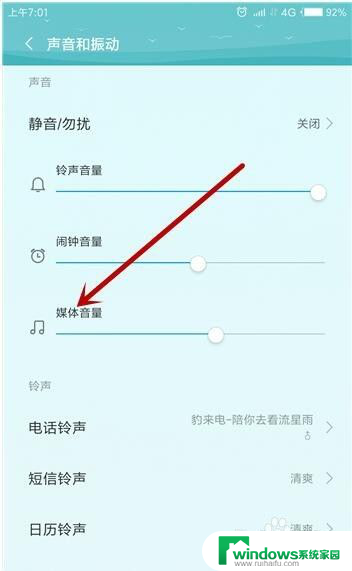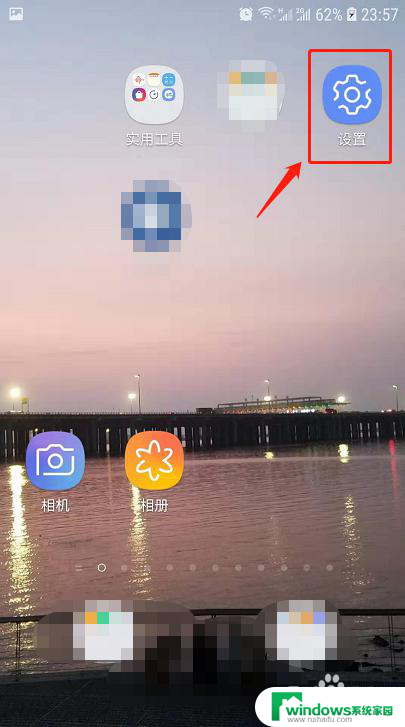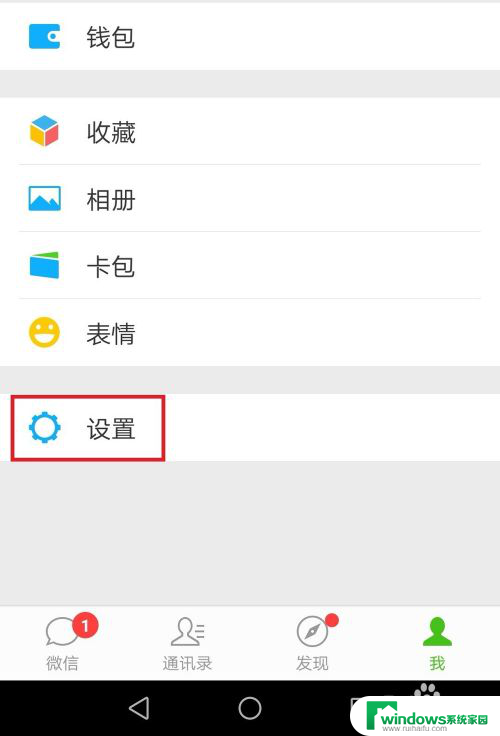微信接收不到视频和语音怎么回事 微信语音消息接收不到怎么办
微信作为一款普及广泛的社交软件,为我们的沟通提供了极大的便利,有时候在使用过程中会遇到一些问题,比如接收不到视频和语音消息。当我们遇到这种情况时,应该如何处理呢?接下来我们就来讨论一下微信接收不到视频和语音消息的可能原因和解决方法。
具体步骤:
1.首先我们点击手机桌面上的微信图标,登录微信进入到主界面,如图所示。
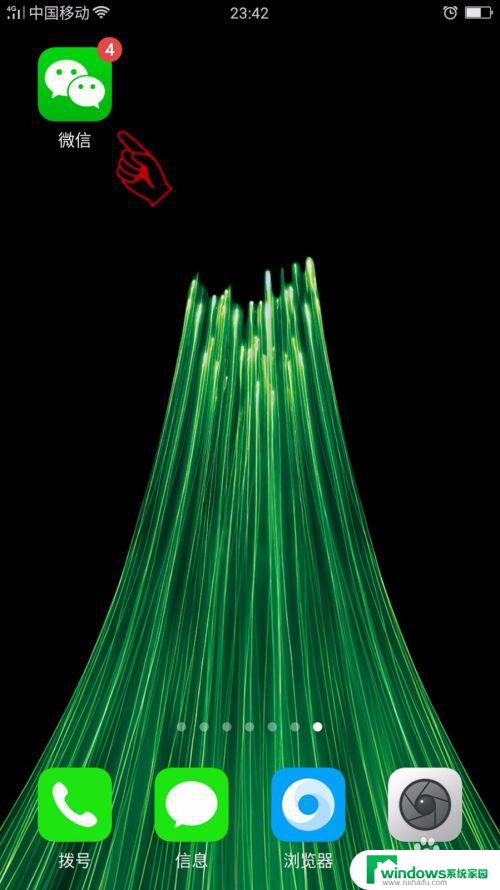
2.之后我们点击微信界面最下方的我选项,进入到个人中心界面,如图所示。
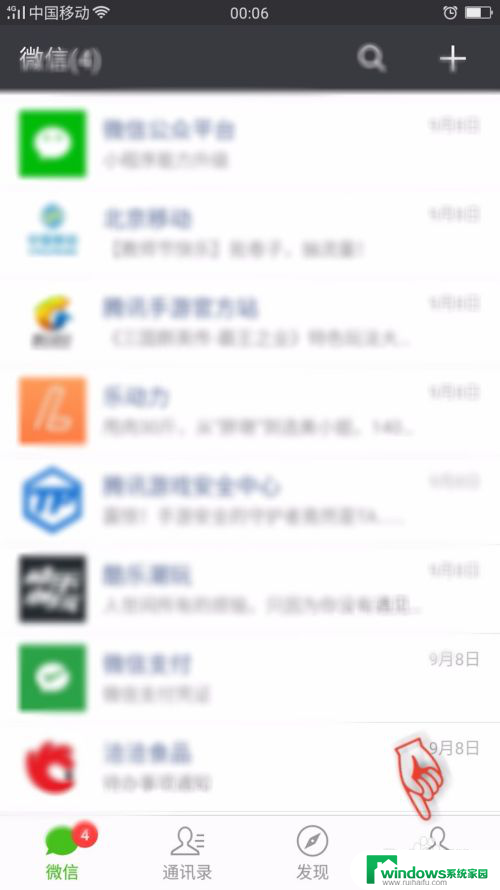
3.之后我们在里面的选项中点击设置,我们在里面即可进行设置。当有语音或视频的时候,就会像电话来的时候一样提示我们,如图所示。

4.之后我们在进入的界面,点击最上方的新消息提醒,如图所示。
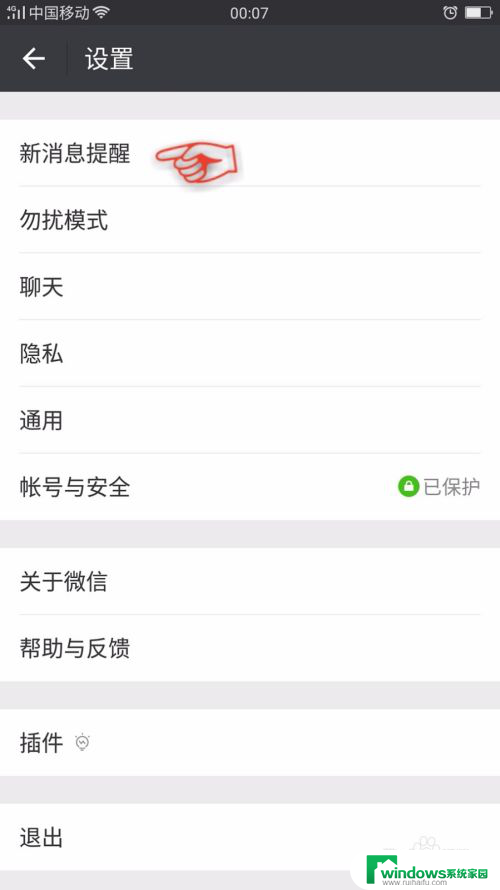
5.之后我们将接收语音和视频聊天邀请通知后面的灰色按钮,点击一下,如图所示。
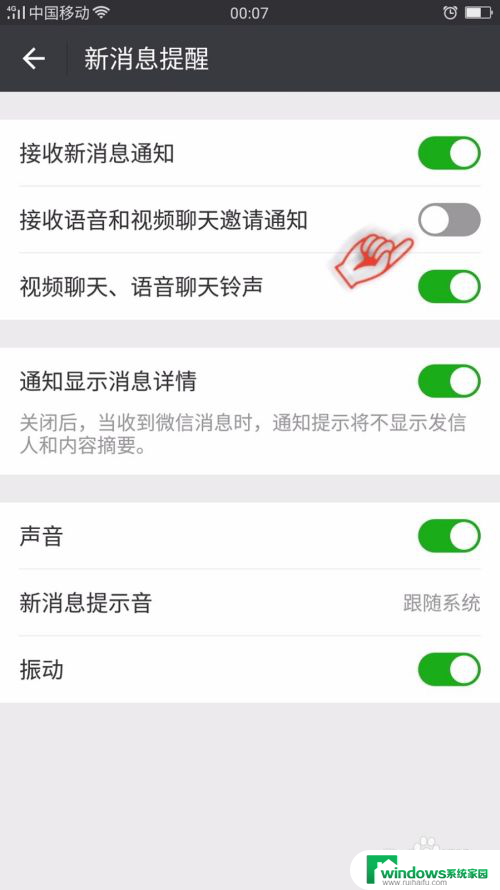
6.之后我们看到后面的按钮变绿,正面视频和语音聊天邀请通知功能开启。如图所示。
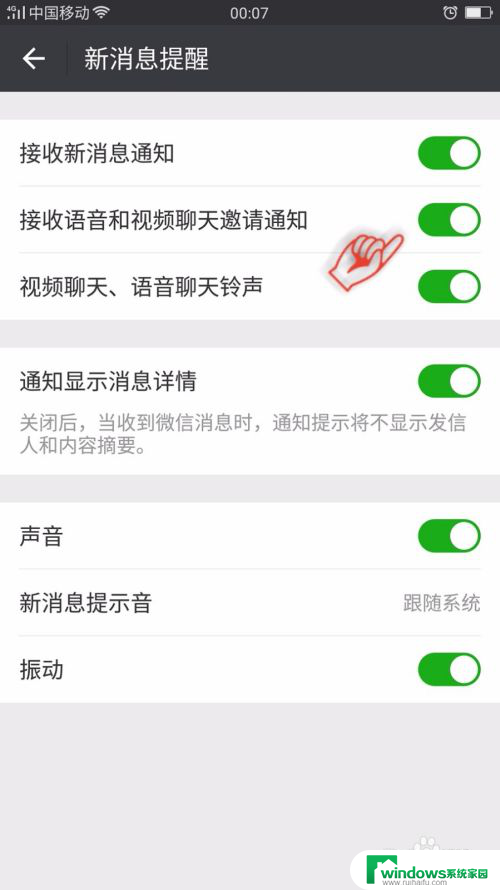
7.最后当别人给我们发送视频或消息的时候,就会有向来电话一样的通知。我们点开即可接收,如图所示。
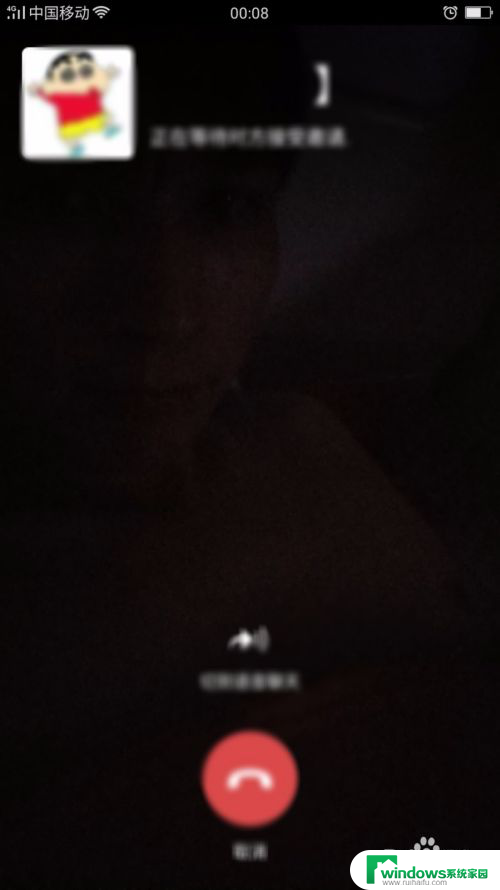
以上就是微信接收不到视频和语音的原因及解决方法的全部内容,如果你也遇到了同样的情况,可以参考小编提供的方法来解决,希望对大家有所帮助。